NGINX (pronunciado "motor x" ) es un software de servidor web de código abierto diseñado con alta concurrencia en mente, que se puede usar como servidor HTTP/HTTPS , servidor proxy inverso , servidor proxy de correo , equilibrador de carga de software , Terminación TLS , servidor de almacenamiento en caché ...
Es una pieza de software extremadamente modular. Incluso algunas de las piezas del software aparentemente "incorporadas", como GZIP o SSL, en realidad están construidas como módulos que se pueden habilitar y deshabilitar durante el tiempo de compilación.
Tiene núcleo (nativo ) módulos y módulos de terceros (externos) creado por la comunidad. En este momento, hay más de cien módulos de terceros que podemos utilizar.
Escrito en C lenguaje, es una pieza de software muy rápida y ligera.
Instalar NGINX desde el código fuente es relativamente "fácil":descargue la última versión del código fuente de NGINX, configúrelo, compílelo e instálelo.
Deberá elegir si desea descargar la línea principal o estable versión, pero construirlos es exactamente lo mismo.

En este tutorial, construiremos NGINX con todos los módulos disponibles en la versión de código abierto de NGINX y usaremos mainline versión que está en 1.15.0 en el momento de escribir este artículo. Actualice los números de versión cuando haya versiones más nuevas disponibles.
Estable vs. versión principal
NGINX Open Source está disponible en dos versiones:
- Línea principal – Incluye las últimas funciones y correcciones de errores y siempre está actualizado. Es confiable, pero puede incluir algunos módulos experimentales y también puede tener algunos errores nuevos.
- Estable – No incluye todas las funciones más recientes, pero tiene correcciones de errores críticos que siempre se actualizan a la versión principal.
Módulos principales frente a módulos de terceros
NGINX tiene dos tipos de módulos que puede utilizar: módulos principales y módulos de terceros .
Los módulos principales están construidos por los desarrolladores principales de NGINX y son parte del software en sí.
Los módulos de terceros son creados por la comunidad y puede usarlos para ampliar la funcionalidad de NGINX. Hay muchos módulos útiles de terceros, los más famosos son:PageSpeed, ModSecurity, RTMP, Lua, etc...
Módulos estáticos vs módulos dinámicos
Los módulos estáticos existen en NGINX desde la primera versión. Los módulos dinámicos se introdujeron con NGINX 1.9.11+ en febrero de 2016.
Con módulos estáticos, el conjunto de módulos que constituyen un binario NGINX se fija en tiempo de compilación mediante ./configure texto. Los módulos estáticos usan --with-foo_bar_module o --add-module=PATH sintaxis.
Para compilar el módulo central (estándar) como dinámico, agregamos =dynamic , por ejemplo --with-http_image_filter_module=dynamic .
Para compilar un módulo de terceros como dinámico, usamos --add-dynamic-module=/path/to/module sintaxis y luego los cargamos usando load_module directiva en el contexto global de nginx.conf archivo.
Requisitos para compilar NGINX desde el origen
En comparación con otro software de UNIX/Linux, NGINX es bastante liviano y no tiene muchas dependencias de biblioteca. La configuración de compilación predeterminada depende de que solo se instalen 3 bibliotecas: OpenSSL /LibreSSL /SSL aburrido , Zlib y PCRE .
- Requisitos obligatorios:
- Colección de compiladores GNU (GCC )
- Versión de la biblioteca OpenSSL entre 1.0.2 -
1.1.1 o biblioteca LibreSSL o biblioteca BoringSSL - Versión de la biblioteca Zlib entre 1.1.3 -
1.2.11 - Versión de la biblioteca PCRE entre 4.4 - 8,42
- Requisitos opcionales:
- Perl
- LibGD
- Biblioteca C heredada MaxMind GeoIP
- libxml2
- libxslt
NOTA :NGINX también se puede compilar contra LibreSSL y SSL aburrido bibliotecas criptográficas en lugar de OpenSSL .
Requisitos
- Un servidor con Ubuntu 18.04 LTS.
- Un usuario no root con privilegios sudo.
Pasos iniciales
Compruebe la versión de Ubuntu:
lsb_release -ds
# Ubuntu 18.04 LTS
Configurar la zona horaria:
timedatectl list-timezones
sudo timedatectl set-timezone 'Region/City'
Actualice los paquetes de su sistema operativo:
sudo apt update && sudo apt upgrade -y
Construir NGINX desde la fuente
NGINX es un programa escrito en C , por lo que primero deberá instalar una herramienta de compilación. Instalar build-essential , git y tree paquetes:
sudo apt install -y build-essential git tree
Descargue la última versión principal del código fuente de NGINX y extráigalo. El código fuente de NGINX se distribuye como archivo comprimido (tarball comprimido con gzip), como la mayoría del software de Unix y Linux:
wget https://nginx.org/download/nginx-1.15.0.tar.gz && tar zxvf nginx-1.15.0.tar.gz
Descargue el código fuente de las dependencias NGINX obligatorias y extráigalas:
# PCRE version 8.42
wget https://ftp.pcre.org/pub/pcre/pcre-8.42.tar.gz && tar xzvf pcre-8.42.tar.gz
# zlib version 1.2.11
wget https://www.zlib.net/zlib-1.2.11.tar.gz && tar xzvf zlib-1.2.11.tar.gz
# OpenSSL version 1.1.0h
wget https://www.openssl.org/source/openssl-1.1.0h.tar.gz && tar xzvf openssl-1.1.0h.tar.gz
Instalar dependencias NGINX opcionales:
sudo add-apt-repository -y ppa:maxmind/ppa
sudo apt update && sudo apt upgrade -y
sudo apt install -y perl libperl-dev libgd3 libgd-dev libgeoip1 libgeoip-dev geoip-bin libxml2 libxml2-dev libxslt1.1 libxslt1-dev
Limpia todo .tar.gz archivos Ya no los necesitamos:
rm -rf *.tar.gz
Ingrese al directorio fuente de NGINX:
cd ~/nginx-1.15.0
Para una buena lista de directorios y archivos de medida que componen el código fuente de NGINX con tree utilidad:
tree -L 2 .
Copie la página del manual de NGINX en /usr/share/man/man8/ directorio:
sudo cp ~/nginx-1.15.0/man/nginx.8 /usr/share/man/man8
sudo gzip /usr/share/man/man8/nginx.8
ls /usr/share/man/man8/ | grep nginx.8.gz
# Check that Man page for NGINX is working:
man nginx
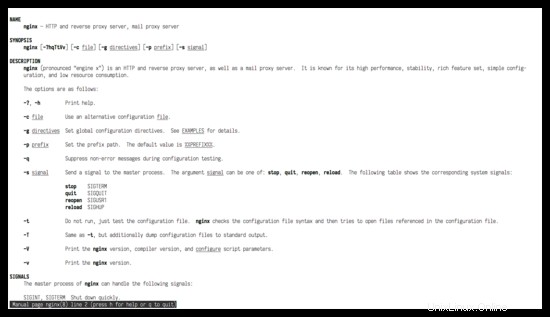
Para obtener ayuda, puede ver la lista completa de opciones de tiempo de compilación de NGINX actualizadas ejecutando:
./configure --help
# To see want core modules can be build as dynamic run:
./configure --help | grep -F =dynamic
Configurar, compilar e instalar NGINX:
./configure --prefix=/etc/nginx \
--sbin-path=/usr/sbin/nginx \
--modules-path=/usr/lib/nginx/modules \
--conf-path=/etc/nginx/nginx.conf \
--error-log-path=/var/log/nginx/error.log \
--pid-path=/var/run/nginx.pid \
--lock-path=/var/run/nginx.lock \
--user=nginx \
--group=nginx \
--build=Ubuntu \
--builddir=nginx-1.15.0 \
--with-select_module \
--with-poll_module \
--with-threads \
--with-file-aio \
--with-http_ssl_module \
--with-http_v2_module \
--with-http_realip_module \
--with-http_addition_module \
--with-http_xslt_module=dynamic \
--with-http_image_filter_module=dynamic \
--with-http_geoip_module=dynamic \
--with-http_sub_module \
--with-http_dav_module \
--with-http_flv_module \
--with-http_mp4_module \
--with-http_gunzip_module \
--with-http_gzip_static_module \
--with-http_auth_request_module \
--with-http_random_index_module \
--with-http_secure_link_module \
--with-http_degradation_module \
--with-http_slice_module \
--with-http_stub_status_module \
--with-http_perl_module=dynamic \
--with-perl_modules_path=/usr/share/perl/5.26.1 \
--with-perl=/usr/bin/perl \
--http-log-path=/var/log/nginx/access.log \
--http-client-body-temp-path=/var/cache/nginx/client_temp \
--http-proxy-temp-path=/var/cache/nginx/proxy_temp \
--http-fastcgi-temp-path=/var/cache/nginx/fastcgi_temp \
--http-uwsgi-temp-path=/var/cache/nginx/uwsgi_temp \
--http-scgi-temp-path=/var/cache/nginx/scgi_temp \
--with-mail=dynamic \
--with-mail_ssl_module \
--with-stream=dynamic \
--with-stream_ssl_module \
--with-stream_realip_module \
--with-stream_geoip_module=dynamic \
--with-stream_ssl_preread_module \
--with-compat \
--with-pcre=../pcre-8.42 \
--with-pcre-jit \
--with-zlib=../zlib-1.2.11 \
--with-openssl=../openssl-1.1.0h \
--with-openssl-opt=no-nextprotoneg \
--with-debug
make
sudo make install
Después de compilar NGINX, vaya a casa (~ ) directorio:
cd ~
Enlace simbólico /usr/lib/nginx/modules a /etc/nginx/modules directorio. etc/nginx/modules es un lugar estándar para los módulos NGINX:
sudo ln -s /usr/lib/nginx/modules /etc/nginx/modules
Imprima la versión de NGINX, la versión del compilador y configure los parámetros del script:
sudo nginx -V
# nginx version: nginx/1.15.0 (Ubuntu)
# built by gcc 7.3.0 (Ubuntu 7.3.0-16ubuntu3)
# built with OpenSSL 1.1.0h 27 Mar 2018
# TLS SNI support enabled
# configure arguments: --prefix=/etc/nginx --sbin-path=/usr/sbin/nginx --modules-path=/usr/lib/nginx/modules
# . . .
# . . .
Crear grupo y usuario del sistema NGINX:
sudo adduser --system --home /nonexistent --shell /bin/false --no-create-home --disabled-login --disabled-password --gecos "nginx user" --group nginx
Verifique la sintaxis de NGINX y los posibles errores:
sudo nginx -t
# Will throw this error -> nginx: [emerg] mkdir() "/var/cache/nginx/client_temp" failed (2: No such file or directory)
# Create NGINX cache directories and set proper permissions
sudo mkdir -p /var/cache/nginx/client_temp /var/cache/nginx/fastcgi_temp /var/cache/nginx/proxy_temp /var/cache/nginx/scgi_temp /var/cache/nginx/uwsgi_temp
sudo chmod 700 /var/cache/nginx/*
sudo chown nginx:root /var/cache/nginx/*
# Re-check syntax and potential errors.
sudo nginx -t
Crear archivo de unidad systemd NGINX:
sudo vim /etc/systemd/system/nginx.service
Copie y pegue el siguiente contenido en /etc/systemd/system/nginx.service archivo:
[Unit] Description=nginx - high performance web server Documentation=https://nginx.org/en/docs/ After=network-online.target remote-fs.target nss-lookup.target Wants=network-online.target [Service] Type=forking PIDFile=/var/run/nginx.pid ExecStartPre=/usr/sbin/nginx -t -c /etc/nginx/nginx.conf ExecStart=/usr/sbin/nginx -c /etc/nginx/nginx.conf ExecReload=/bin/kill -s HUP $MAINPID ExecStop=/bin/kill -s TERM $MAINPID [Install] WantedBy=multi-user.target
Habilite NGINX para que se inicie en el arranque e inicie NGINX inmediatamente:
sudo systemctl enable nginx.service
sudo systemctl start nginx.service
Compruebe si NGINX se iniciará automáticamente después de reiniciar:
sudo systemctl is-enabled nginx.service
# enabled
Compruebe si NGINX se está ejecutando ejecutando uno de los siguientes comandos:
sudo systemctl status nginx.service
# or
ps aux | grep nginx
# or
curl -I 127.0.0.1
También puede abrir su navegador y navegar a su dominio/dirección IP para ver la página NGINX predeterminada. Ese es un indicador de que NGINX está funcionando.
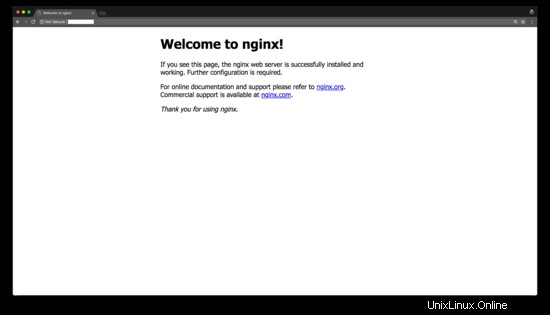
Crear cortafuegos sin complicaciones (UFW ) Perfil de aplicación NGINX:
sudo vim /etc/ufw/applications.d/nginx
Copie y pegue el siguiente contenido en /etc/ufw/applications.d/nginx archivo:
[Nginx HTTP] title=Web Server (Nginx, HTTP) description=Small, but very powerful and efficient web server ports=80/tcp [Nginx HTTPS] title=Web Server (Nginx, HTTPS) description=Small, but very powerful and efficient web server ports=443/tcp [Nginx Full] title=Web Server (Nginx, HTTP + HTTPS) description=Small, but very powerful and efficient web server ports=80,443/tcp
Verifique que los perfiles de aplicación de UFW se creen y reconozcan:
sudo ufw app list
# Available applications:
# Nginx Full
# Nginx HTTP
# Nginx HTTPS
# OpenSSH
NGINX de forma predeterminada, genera una copia de seguridad .default archivos en /etc/nginx . Quitar .default archivos de /etc/nginx directorio:
sudo rm /etc/nginx/*.default
Coloque el resaltado de sintaxis de la configuración de NGINX para el editor de Vim en ~/.vim :
# For regular non-root user mkdir ~/.vim/ cp -r ~/nginx-1.15.0/contrib/vim/* ~/.vim/ # For root user sudo mkdir /root/.vim/ sudo cp -r ~/nginx-1.15.0/contrib/vim/* /root/.vim/
NOTA :Al realizar el paso anterior, obtendrá un buen resaltado de sintaxis al editar archivos de configuración NGINX en el editor Vim.
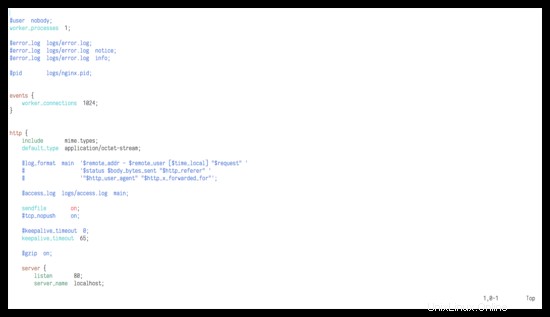
Crear conf.d , snippets , sites-available y sites-enabled directorios en /etc/nginx directorio:
sudo mkdir /etc/nginx/{conf.d,snippets,sites-available,sites-enabled} Cambie los permisos y la propiedad del grupo de los archivos de registro de NGINX:
sudo chmod 640 /var/log/nginx/*
sudo chown nginx:adm /var/log/nginx/access.log /var/log/nginx/error.log
Crear configuración de logrotation para NGINX.
sudo vim /etc/logrotate.d/nginx
Complete el archivo con el siguiente texto, luego guarde y salga:
/var/log/nginx/*.log {
daily
missingok
rotate 52
compress
delaycompress
notifempty
create 640 nginx adm
sharedscripts
postrotate
if [ -f /var/run/nginx.pid ]; then
kill -USR1 `cat /var/run/nginx.pid`
fi
endscript
} Eliminar todos los archivos descargados del directorio de inicio:
cd ~
rm -rf nginx-1.15.0/ openssl-1.1.0h/ pcre-8.42/ zlib-1.2.11/
Eso es todo. Ahora, tiene instalada la última versión de NGINX construyéndola a partir del código fuente. Se compila estáticamente contra algunas bibliotecas importantes como OpenSSL. A menudo, la versión de OpenSSL proporcionada por el sistema está desactualizada. Al usar este método de instalación con una versión más nueva de OpenSSL, puede aprovechar los nuevos cifrados como CHACHA20_POLY1305 y protocolos como TLS 1.3 que estará disponible en OpenSSL 1.1.1. Además, al compilar su propio binario, puede personalizar la funcionalidad que proporcionará su NGINX, que es mucho más flexible que instalar un binario prediseñado.